|
BenutzerInnen müssen beim Erstellen eines Facts Berechtigungen vergeben. Nachdem sie bei der Eingabemaske auf "next >>" geklickt haben, öffnet sich die Gruppenübersicht, in der sie die Berechtigungen festlegen.
![users - berechtigungen gruppenübersicht [de] - 133463.6 users - berechtigungen gruppenübersicht [de] - 133463.6](/images/133463.6)
Die Reihenfolge der hier aufgelisteten Gruppen kann im P-Admin Interface festgelegt werden.
Arbeitsschritte:
|1| Klicken Sie im Hauptmenü auf "Groups & Users".
|2| Klicken Sie in der Zeile "Editing groups" auf den modify -Button.
|3| Sie sehen nun eine Liste aller vorhandenen Gruppen:
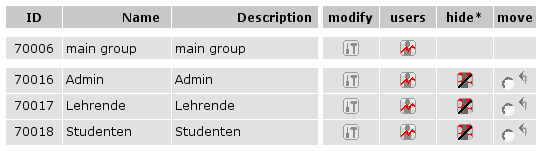
|4| Markieren Sie die Gruppe, die Sie verschieben möchten. Klicken Sie dazu bei der Gruppe auf den Radio-Button rechts außen.
|5| Entscheiden Sie über welche Gruppe die markierte Gruppe platziert werden soll. Klicken Sie auf den Pfeil in dieser Zeile.
|6| Wiederholen Sie die Schritte 4-5 so oft bis Sie die gewünschte Reihenfolge fertiggestellt haben.
|
|

![users - berechtigungen gruppenübersicht [de] - 133463.6 users - berechtigungen gruppenübersicht [de] - 133463.6](/images/133463.6)
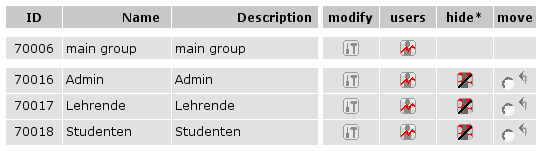
 weiter zu:
weiter zu:  zurück zu:
zurück zu: 